查看网页源代码的三种实用方法
“纵有疾风来,人生不言弃”,这句话送给正在学习文章的朋友们,也希望在阅读本文《查看网页HTML源代码的几种方法》后,能够真的帮助到大家。我也会在后续的文章中,陆续更新文章相关的技术文章,有好的建议欢迎大家在评论留言,非常感谢!
查看网页HTML源代码最推荐使用浏览器开发者工具,可通过F12或右键“检查”打开,查看实时DOM树;2. 直接右键选择“查看页面源代码”可获取服务器返回的原始HTML,适用于检查SEO元数据;3. 保存网页到本地可实现离线分析,选择“网页,完整”或“网页,仅HTML”格式。开发者工具的Elements面板展示的是包含JavaScript动态修改后的实时DOM,而“查看页面源代码”显示的是未经修改的原始HTML,两者分别对应网页渲染前后的不同状态。快速定位复杂源代码的方法包括:右键“检查”目标元素直接跳转、使用Ctrl+F搜索关键词或CSS选择器、折叠无关代码块以聚焦重点、通过语义化标签如

查看网页的HTML源代码,其实就像是拆开一个盒子,看看里面到底装了什么。最直接也最常用的方法,无非就是通过浏览器自带的开发者工具,或是简单的右键点击。这两种方式各有侧重,但都能让你一窥网页的“骨架”。
解决方案
要查看网页的HTML源代码,你有几种主要方式可以选择,每种都有其独特的便利性:
1. 使用浏览器开发者工具(推荐) 这是最强大、最灵活的方法。几乎所有现代浏览器(Chrome, Firefox, Edge, Safari等)都内置了强大的开发者工具。
- 如何打开:
- 最快的方法是按下
F12键。 - 或者,对于Windows/Linux系统,使用快捷键
Ctrl + Shift + I。 - 对于macOS系统,使用
Cmd + Option + I。 - 你也可以在网页上任意位置点击鼠标右键,然后选择“检查”(Inspect)或“检查元素”(Inspect Element)。
- 最快的方法是按下
- 查看内容: 打开开发者工具后,通常会默认跳转到“元素”(Elements)或“检查器”(Inspector)面板。这里显示的就是浏览器解析并渲染后的实时DOM树,包含了HTML、CSS以及JavaScript对DOM的修改。你可以看到完整的HTML结构,以及每个元素的CSS样式。
2. 直接查看页面源代码 这种方法更侧重于查看浏览器从服务器接收到的原始HTML文件。
- 如何操作:
- 在网页的空白处点击鼠标右键,然后选择“查看页面源代码”(View Page Source)或“查看源代码”(View Source)。
- 这会打开一个新的浏览器标签页,里面显示的是一个纯文本格式的HTML文档,没有经过任何渲染或JavaScript执行。
- 一个快捷技巧: 你也可以直接在浏览器地址栏输入
view-source:加上你想要查看的网页URL,例如view-source:https://www.example.com,然后回车。
3. 将网页保存到本地 如果你想离线分析,或者需要保留一个完整的网页副本(包括图片、CSS、JS文件等),可以这样做:
- 在浏览器中,按下
Ctrl + S(Windows/Linux) 或Cmd + S(macOS)。 - 选择保存类型为“网页,完整”(Webpage, Complete)或“网页,仅HTML”(Webpage, HTML Only),然后选择保存位置。
为什么需要查看网页源代码?
嗯,这问题问得挺好。很多人可能觉得,看一个网页直接看渲染出来的样子不就行了?但对于开发者、设计师,甚至是好奇心旺盛的普通用户来说,查看源代码的价值可不小。
首先,最直接的用途是学习和借鉴。当你看到一个很酷的交互效果或者布局设计,想知道它是怎么实现的?查看源代码,特别是结合开发者工具,能让你看到别人是怎么构建HTML结构、怎么编写CSS样式、怎么用JavaScript实现动态效果的。这就像是拿到了一份高手的秘籍,可以拆解学习。
其次,对于前端开发和调试来说,源代码是你的战场。比如,你的页面某个元素没显示出来,或者样式不对劲,通过检查源代码,你可以快速定位到HTML结构是不是有问题,CSS有没有正确应用,或者是不是某个JavaScript脚本在搞鬼。这比单纯盯着渲染结果猜测要高效得多。
再者,SEO优化也离不开源代码。搜索引擎爬虫“看”的不是渲染后的页面,而是原始的HTML代码。通过查看源代码,你可以检查你的meta标签、标题(h1到h6)、图片alt属性、链接结构等是否符合SEO规范,有没有被JavaScript隐藏了重要内容。有时候,你看页面明明有文字,但源代码里却没有,那可能就是动态加载的问题,搜索引擎就不一定能抓取到。
最后,内容分析有时也会用到。虽然不是主流,但对于一些简单的文本内容,直接看源代码可以避免广告、弹窗的干扰,更纯粹地获取信息。当然,这只是一个附加价值。总的来说,查看源代码,就是让你能从用户的视角,切换到“机器”的视角,更深入地理解网页的运作机制。
开发者工具的Elements面板与直接查看页面源代码有何不同?
这确实是初学者常常混淆的地方,但理解它们之间的区别非常关键。简单来说,它们展示的是网页在不同生命周期的状态。
直接查看页面源代码(View Page Source),它显示的是浏览器从服务器接收到的原始HTML文档。你可以把它想象成网站的“原始蓝图”或者“毛坯房”。这份代码是静态的,不会因为你后续在浏览器里做了什么操作而改变。它不包含任何通过JavaScript动态生成或修改的内容,也不包含浏览器默认样式或用户代理样式表。当你需要知道服务器到底给你发了什么,或者怀疑服务器端渲染出了问题时,这个视图就非常有用了。比如,检查SEO相关的元数据(标签)时,通常会看这里,因为搜索引擎爬虫通常也只看这份原始的HTML。
而开发者工具的Elements面板(或称“元素”面板),它显示的是实时DOM树(Document Object Model)。这才是浏览器真正“构建”出来的网页,是你眼睛看到的那个网页的实时表示。它包含了:
- 原始HTML中的所有内容。
- 通过JavaScript动态添加、删除或修改的所有元素和属性。
- 浏览器对HTML解析后生成的结构,包括一些浏览器自动添加的元素(比如
)。- 你可以实时地在这里修改HTML和CSS,并立即看到效果,这对于调试和快速原型开发非常方便。
打个比方,如果说“查看页面源代码”是你在看一张建筑图纸,那么“Elements面板”就是你在看已经盖好并装修完毕的房子,而且你还能实时地移动家具、改变墙纸颜色,甚至加盖一间房,所有变动都会立即反映出来。所以,如果你想调试CSS、JavaScript交互,或者查看页面加载后实际的结构,
Elements面板才是你的首选。如何快速定位和理解复杂的网页源代码?
面对一大堆密密麻麻的HTML代码,确实容易让人头晕。不过,有一些技巧能帮助你快速定位到你感兴趣的部分,并更好地理解它。
首先,最基础但最有效的方法是利用浏览器的“检查”功能。在你想要查看其代码的页面元素上(比如一个按钮、一张图片或一段文字)点击右键,然后选择“检查”或“检查元素”。这会直接在开发者工具的Elements面板中定位到该元素的HTML代码,省去了你手动查找的麻烦。这是我个人最常用,也是效率最高的方式。
其次,使用搜索功能。无论是直接查看的原始源代码页面(通常按
Ctrl + F或Cmd + F),还是在开发者工具的Elements面板中(同样是Ctrl + F或Cmd + F),都可以使用搜索框来查找特定的文本、类名(class="xxx")、ID(id="xxx")或标签名(如、)。如果你知道要找什么,这个功能能帮你快速缩小范围。在Elements面板里,搜索功能甚至支持CSS选择器,比如你想找所有带有product-item类的div,直接输入.product-item就行,非常方便。再来,学会折叠代码块。在Elements面板中,HTML元素通常以树状结构显示,每个父元素都可以折叠起来。当你看到一个巨大的
div块,里面可能包含了整个页面的某个大区域(比如侧边栏或内容区),你可以点击它旁边的箭头来折叠或展开。这能帮助你把注意力集中在当前需要分析的部分,避免被无关的代码干扰。最后,理解常见的HTML结构和语义化标签。虽然很多网页依然充斥着大量的
div和span,但现代网页设计越来越倾向于使用语义化标签,比如(导航)、(主要内容)、(文章)、(区域)、(页脚)等。当你看到这些标签时,你就能大致猜测出这部分代码的功能。即使是div,很多时候也会有明确的class或id来指示其作用,比如id="main-content"、class="product-list"。通过这些线索,你就能像读目录一样,快速找到你想要了解的“章节”。熟能生巧,多看多练,你自然会形成一套自己的“代码阅读”直觉。文中关于的知识介绍,希望对你的学习有所帮助!若是受益匪浅,那就动动鼠标收藏这篇《查看网页源代码的三种实用方法》文章吧,也可关注golang学习网公众号了解相关技术文章。
 Moonshot公众号日更测试:写作效率与内容质量分析
Moonshot公众号日更测试:写作效率与内容质量分析
- 上一篇
- Moonshot公众号日更测试:写作效率与内容质量分析
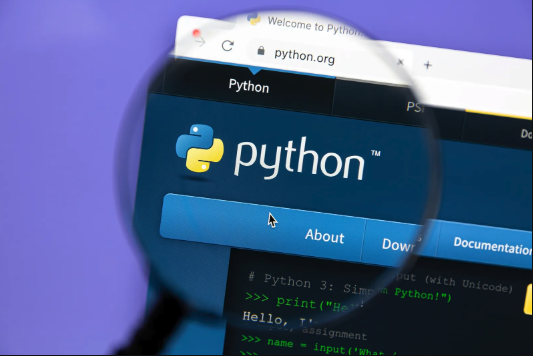
- 下一篇
- PythonKalman滤波检测传感器异常方法
查看更多最新文章-

- 文章 · 前端 | 36分钟前 |
- HTML目录栏制作方法:锚点导航树形菜单教程
- 102浏览 收藏
-

- 文章 · 前端 | 37分钟前 |
- CSS背景图自适应容器填充技巧
- 420浏览 收藏
-

- 文章 · 前端 | 43分钟前 |
- MongoDB日期查询方法与注意事项
- 278浏览 收藏
-

- 文章 · 前端 | 46分钟前 |
- CSSFlex与MediaQuery响应式实战指南
- 156浏览 收藏
-

- 文章 · 前端 | 54分钟前 |
- CSRF原理与令牌添加详解
- 225浏览 收藏
-

- 文章 · 前端 | 55分钟前 |
- Flexbox居中间距技巧:gap属性详解
- 250浏览 收藏
-

- 文章 · 前端 | 57分钟前 |
- Set与Map算法选择优化指南
- 446浏览 收藏
-

- 文章 · 前端 | 58分钟前 | 样式控制 CSS伪类 动态内容 唯一子元素 :only-child
- CSSonly-child选择器使用方法
- 228浏览 收藏
-

- 文章 · 前端 | 1小时前 |
- UTC时间转换技巧与时区处理方法
- 360浏览 收藏
-

- 文章 · 前端 | 1小时前 |
- 回溯法解八皇后问题全解析
- 165浏览 收藏
查看更多课程推荐-

- 前端进阶之JavaScript设计模式
- 设计模式是开发人员在软件开发过程中面临一般问题时的解决方案,代表了最佳的实践。本课程的主打内容包括JS常见设计模式以及具体应用场景,打造一站式知识长龙服务,适合有JS基础的同学学习。
- 543次学习
-

- GO语言核心编程课程
- 本课程采用真实案例,全面具体可落地,从理论到实践,一步一步将GO核心编程技术、编程思想、底层实现融会贯通,使学习者贴近时代脉搏,做IT互联网时代的弄潮儿。
- 516次学习
-

- 简单聊聊mysql8与网络通信
- 如有问题加微信:Le-studyg;在课程中,我们将首先介绍MySQL8的新特性,包括性能优化、安全增强、新数据类型等,帮助学生快速熟悉MySQL8的最新功能。接着,我们将深入解析MySQL的网络通信机制,包括协议、连接管理、数据传输等,让
- 500次学习
-

- JavaScript正则表达式基础与实战
- 在任何一门编程语言中,正则表达式,都是一项重要的知识,它提供了高效的字符串匹配与捕获机制,可以极大的简化程序设计。
- 487次学习
-

- 从零制作响应式网站—Grid布局
- 本系列教程将展示从零制作一个假想的网络科技公司官网,分为导航,轮播,关于我们,成功案例,服务流程,团队介绍,数据部分,公司动态,底部信息等内容区块。网站整体采用CSSGrid布局,支持响应式,有流畅过渡和展现动画。
- 485次学习
查看更多AI推荐-

- ChatExcel酷表
- ChatExcel酷表是由北京大学团队打造的Excel聊天机器人,用自然语言操控表格,简化数据处理,告别繁琐操作,提升工作效率!适用于学生、上班族及政府人员。
- 3203次使用
-

- Any绘本
- 探索Any绘本(anypicturebook.com/zh),一款开源免费的AI绘本创作工具,基于Google Gemini与Flux AI模型,让您轻松创作个性化绘本。适用于家庭、教育、创作等多种场景,零门槛,高自由度,技术透明,本地可控。
- 3416次使用
-

- 可赞AI
- 可赞AI,AI驱动的办公可视化智能工具,助您轻松实现文本与可视化元素高效转化。无论是智能文档生成、多格式文本解析,还是一键生成专业图表、脑图、知识卡片,可赞AI都能让信息处理更清晰高效。覆盖数据汇报、会议纪要、内容营销等全场景,大幅提升办公效率,降低专业门槛,是您提升工作效率的得力助手。
- 3446次使用
-

- 星月写作
- 星月写作是国内首款聚焦中文网络小说创作的AI辅助工具,解决网文作者从构思到变现的全流程痛点。AI扫榜、专属模板、全链路适配,助力新人快速上手,资深作者效率倍增。
- 4554次使用
-

- MagicLight
- MagicLight.ai是全球首款叙事驱动型AI动画视频创作平台,专注于解决从故事想法到完整动画的全流程痛点。它通过自研AI模型,保障角色、风格、场景高度一致性,让零动画经验者也能高效产出专业级叙事内容。广泛适用于独立创作者、动画工作室、教育机构及企业营销,助您轻松实现创意落地与商业化。
- 3824次使用
查看更多相关文章-
- JavaScript函数定义及示例详解
- 2025-05-11 502浏览
-
- 优化用户界面体验的秘密武器:CSS开发项目经验大揭秘
- 2023-11-03 501浏览
-
- 使用微信小程序实现图片轮播特效
- 2023-11-21 501浏览
-
- 解析sessionStorage的存储能力与限制
- 2024-01-11 501浏览
-
- 探索冒泡活动对于团队合作的推动力
- 2024-01-13 501浏览





